 tutoriels informatiques
tutoriels informatiques
 Dépannage
Dépannage
 Comment déverrouiller l'appareil photo caché et plus puissant sur l'iPhone 15
Comment déverrouiller l'appareil photo caché et plus puissant sur l'iPhone 15
Comment déverrouiller l'appareil photo caché et plus puissant sur l'iPhone 15
Déverrouiller le plein potentiel de votre appareil photo iPhone 15: Master 48MP Photography
La caméra arrière de l'iPhone 15 (et 14 Pro / Max) possède un puissant capteur de 48 MP, mais son réglage par défaut vous limite à des images 24MP. Cet article révèle comment libérer la capacité complète de 48 MP et capturer des photos plus riches et plus détaillées. Bien qu'il existe des compromis, la compréhension des modes disponibles augmentera la photographie de votre smartphone.
Comprendre la fonctionnalité de la caméra iPhone 15

Par défaut, votre iPhone 15 utilise des pixels Binning pour combiner des pixels à partir du capteur 48MP, créant une image 24MP. Cela réduit la taille du fichier et améliore la capture de la lumière pour une meilleure qualité d'image. Cependant, le passage à 48MP offre une plus grande flexibilité dans le post-traitement.
Tout en offrant plus de détails, les photos de 48 MP nécessitent plus d'espace de stockage. Les photographes professionnels préfèrent souvent cette résolution plus élevée pour un contrôle de montage amélioré.

Par défaut, votre iPhone 15 utilise des pixels Binning pour combiner des pixels à partir du capteur 48MP, créant une image 24MP. Cela réduit la taille du fichier et améliore la capture de la lumière pour une meilleure qualité d'image. Cependant, le passage à 48MP offre une plus grande flexibilité dans le post-traitement.
Différences clés entre les modèles d'iPhone:
L'iPhone 15 et 15 Plus dispose d'un capteur 48MP légèrement moins avancé par rapport à l'iPhone 15 Pro et 15 Pro Max, malgré le même nombre de pixels. Les modèles Pro prennent également en charge le format Proraw d'Apple, offrant un contrôle maximal mais des tailles de fichiers beaucoup plus grandes et nécessitant des compétences de retouche photo plus avancées. Les images d'iPhone 15 et 15 Plus capturent 48MP dans Heif ou JPEG, offrant un compromis entre 24MP et Proraw.
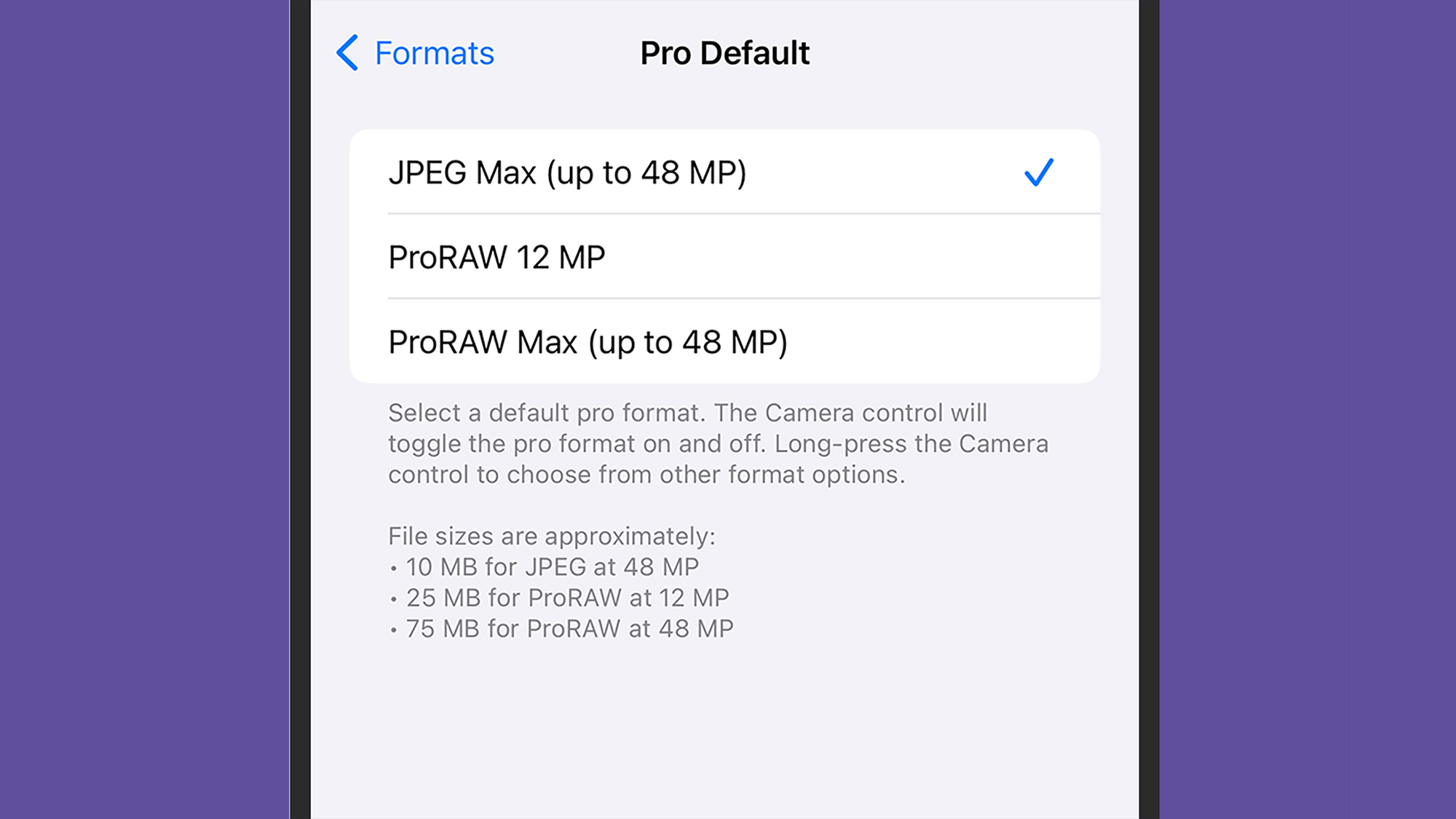
Les iPhone 15 et 15 Plus, sans alimentation de traitement pour RAW, offrent des photos de 48 MP en Heif ou JPEG. Celles-ci sont compressées, réduisant le contrôle post-traitement mais abaissent considérablement les tailles de fichiers. Cette option fournit un terrain d'entente entre 24MP et Proraw.
Activer la photographie 48MP: un guide étape par étape

- Accédez à Paramètres: Ouvrez l'application Paramètres de votre iPhone.
- Paramètres de la caméra d'accès: Appuyez sur "Camera" "
- Choisissez Format d'image: Sélectionnez "Haute efficacité" (HEIF) ou "le plus compatible" (JPEG). HEIF propose des tailles de fichiers plus petites, tandis que JPEG possède une compatibilité logicielle plus large.
- Activer la résolution 48MP: Activer "Contrôle de résolution" (iPhone 15/15 Plus) ou "Proraw & Resolution Control" (iPhone 15 Pro / 15 Pro Max). Les modèles Pro permettent également de choisir entre Heif Max, JPEG Max, Proraw 12MP et Proraw Max. Des informations sur la taille du fichier sont fournies pour chaque option.
- Activer 48MP APPACK APPACE: Une option 48MP apparaîtra dans l'application Camera. Appuyez pour l'activer et sélectionnez votre format préféré (Heif Max, JPEG Max ou Raw Max). Sur les modèles Pro, appuyez et maintenez pour basculer entre Heif / Jpeg et Proraw. Remarque: Proraw n'est pas disponible sur l'iPhone 15/15 Plus.
- Préserver les paramètres: Pour maintenir le mode 48MP actif, accédez à Paramètres & gt; Appareil photo & gt; Préserver les paramètres et sélectionner "Contrôle de résolution" ou "Apple Proraw & Resolution Control". "

Remarque importante: l'appareil photo reviendra à 24MP pour les photos en direct, les coups de macro, le mode nuit et le flash, quels que soient vos paramètres.
En suivant ces étapes, vous pouvez maximiser le potentiel de votre appareil photo iPhone 15 et capturer des images de 48 MP. N'oubliez pas de considérer les compromis entre la taille du fichier, la qualité de l'image et le temps de traitement lors de la sélection de vos paramètres préférés.
Ce qui précède est le contenu détaillé de. pour plus d'informations, suivez d'autres articles connexes sur le site Web de PHP en chinois!

Outils d'IA chauds

Undresser.AI Undress
Application basée sur l'IA pour créer des photos de nu réalistes

AI Clothes Remover
Outil d'IA en ligne pour supprimer les vêtements des photos.

Undress AI Tool
Images de déshabillage gratuites

Clothoff.io
Dissolvant de vêtements AI

Video Face Swap
Échangez les visages dans n'importe quelle vidéo sans effort grâce à notre outil d'échange de visage AI entièrement gratuit !

Article chaud

Outils chauds

Bloc-notes++7.3.1
Éditeur de code facile à utiliser et gratuit

SublimeText3 version chinoise
Version chinoise, très simple à utiliser

Envoyer Studio 13.0.1
Puissant environnement de développement intégré PHP

Dreamweaver CS6
Outils de développement Web visuel

SublimeText3 version Mac
Logiciel d'édition de code au niveau de Dieu (SublimeText3)

Sujets chauds
 1666
1666
 14
14
 1425
1425
 52
52
 1325
1325
 25
25
 1273
1273
 29
29
 1252
1252
 24
24
 Comment réparer KB5055612 ne parvient pas à s'installer dans Windows 10?
Apr 15, 2025 pm 10:00 PM
Comment réparer KB5055612 ne parvient pas à s'installer dans Windows 10?
Apr 15, 2025 pm 10:00 PM
Les mises à jour Windows sont un élément essentiel pour garder le système d'exploitation stable, sécurisé et compatible avec de nouveaux logiciels ou matériels. Ils sont délivrés sur un b ordinaire
 Travaillé! Corrigez les Scrolls d'Elder IV: Oblivion Remastered Crashing
Apr 24, 2025 pm 08:06 PM
Travaillé! Corrigez les Scrolls d'Elder IV: Oblivion Remastered Crashing
Apr 24, 2025 pm 08:06 PM
Dépannage du Scrolls Elder IV: Oblivion Remastered Launch and Performances Problèmes Éprouver des accidents, des écrans noirs ou des problèmes de chargement avec les défilements d'Elder IV: Oblivion Remastered? Ce guide fournit des solutions aux problèmes techniques communs.
 Clair Obscur: Expedition 33 UE-Sandfall Game Crash? 3 façons!
Apr 25, 2025 pm 08:02 PM
Clair Obscur: Expedition 33 UE-Sandfall Game Crash? 3 façons!
Apr 25, 2025 pm 08:02 PM
Résolvez le problème de l'accident de jeu UE-Sandfall dans "Clair Obscur: Expedition 33" "Clair Obscur: Expedition 33" a été largement attendu par les joueurs après sa sortie, mais de nombreux joueurs ont rencontré l'erreur de la chute de l'UE-Sandfing et de la fermeture lors du début du jeu. Cet article fournit trois solutions pour vous aider à lisser le jeu. Méthode 1: Modifier les options de démarrage Modifiez les options de démarrage Steam pour ajuster les performances du jeu et les paramètres graphiques. Essayez de définir l'option de démarrage sur "-dx11". Étape 1: Ouvrez la bibliothèque Steam, trouvez le jeu et cliquez avec le bouton droit pour sélectionner "Propriétés". Étape 2: Sous l'onglet Général, recherchez la section Options de démarrage.
 CLAIR OBSCUR EXPÉDITION 33 Contrôleur ne fonctionne pas sur PC: FIXE
Apr 25, 2025 pm 06:01 PM
CLAIR OBSCUR EXPÉDITION 33 Contrôleur ne fonctionne pas sur PC: FIXE
Apr 25, 2025 pm 06:01 PM
Résolvez le problème de l'échec de la version PC de "Clair Obscur: Expedition 33" Avez-vous également rencontré le problème que la version PC du contrôleur "Clair Obscur: Expedition 33" ne fonctionne pas correctement? Ne vous inquiétez pas, vous n'êtes pas seul! Cet article vous fournira une variété de solutions efficaces. "Clair Obscur: Expedition 33" a été lancé sur les plates-formes PlayStation 5, Windows et Xbox Series X / S. Ce jeu est un RPG au tour par tour engageant qui met l'accent sur un timing précis. Son caractère unique est le mélange parfait de réponse stratégique et rapide. Opération en douceur
 Windows 11 KB5055528: Quoi de neuf et que se passe-t-il s'il ne parvient pas à installer
Apr 16, 2025 pm 08:09 PM
Windows 11 KB5055528: Quoi de neuf et que se passe-t-il s'il ne parvient pas à installer
Apr 16, 2025 pm 08:09 PM
Windows 11 KB5055528 (publié le 8 avril 2025) Mise à jour des explications détaillées et du dépannage Pour les utilisateurs de Windows 11 23H2, Microsoft a publié la mise à jour KB5055528 le 8 avril 2025. Cet article décrit les améliorations de cette mise à jour et fournit une solution à l'échec de l'installation. KB5055528 Mise à jour du contenu: Cette mise à jour apporte de nombreuses améliorations et nouvelles fonctionnalités aux utilisateurs de Windows 11 23H2: Explorateur de fichiers: mise à l'échelle du texte améliorée et accessibilité améliorée à la boîte de dialogue d'ouverture / enregistrer le fichier et copier la boîte de dialogue. Page Paramètres: Ajout de la fonction "Top Card" pour afficher rapidement le processeur, la mémoire, le stockage et G
 The Elder Scrolls IV: Oblivion Remastered Erral Fatal, Correction rapide
Apr 25, 2025 pm 08:05 PM
The Elder Scrolls IV: Oblivion Remastered Erral Fatal, Correction rapide
Apr 25, 2025 pm 08:05 PM
Résoudre les Scrolls d'Elder IV: Oblivion Remastered Crashing Problèmes The Elder Scrolls IV: Oblivion Remastered, sorti le 22 avril 2025, pour PS5, Xbox Series X / S et Windows, possède de superbes visuels et un gameplay amélioré. Cependant, certains joueurs éprouvent
 Erreur 0x80070643 Après Windows 10 KB5057589, apprenez les éléments essentiels
Apr 16, 2025 pm 08:05 PM
Erreur 0x80070643 Après Windows 10 KB5057589, apprenez les éléments essentiels
Apr 16, 2025 pm 08:05 PM
Microsoft Windows 10 Winre Update Glitch: Erreur 0x80070643 expliquée Plus d'un an plus tard, Microsoft est toujours aux prises avec les problèmes de mise à jour Winre. La récente mise à jour Windows 10 KB5057589 a mis en lumière l'erreur 0x80070643. Cet article explore
 Résolu! Correction de l'oubli remasterisé hors de l'erreur de mémoire vidéo
Apr 24, 2025 pm 08:11 PM
Résolu! Correction de l'oubli remasterisé hors de l'erreur de mémoire vidéo
Apr 24, 2025 pm 08:11 PM
L'erreur "Oblivion Remastered hors de la mémoire vidéo essayant d'allouer une erreur de texture" est un problème frustrant empêchant les joueurs de profiter du jeu. Ce guide fournit des solutions simples pour résoudre ce problème. Cette erreur peut se produire



